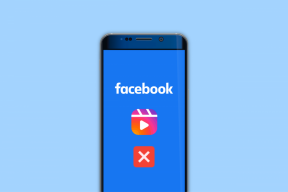Kompletny przewodnik po organizacji Gmaila w celu efektywnego korzystania z niego
Różne / / November 29, 2021
Gmail jest nadal bardzo istotny i ważny, mimo że aplikacje takie jak Luźny oraz Drużyny zmniejszyły naszą zależność od poczty elektronicznej. Według Raport McKinsey, przeciętna osoba nadal spędza na e-mailach do 28% czasu pracy w tygodniu. Dlatego sensowne jest zorganizowanie Gmaila w celu zmniejszenia bałaganu i zwiększenia produktywności.

Liczba e-maili, które otrzymujemy, może być oszałamiająca, zwłaszcza ze źródeł, których nawet nie pamiętamy, aby je subskrybować. Są też stare, ale ważne e-maile, które giną w morzu świeżych e-maili. Oto kilka krótkich wskazówek i wskazówek dotyczących organizowania e-maili w Gmailu i przywracania zdrowego rozsądku w życiu zawodowym.
Zaczynajmy.
1. Porządkowanie skrzynki odbiorczej Gmaila
Większość e-maili trafia do skrzynki odbiorczej, co jest głównym powodem, dla którego jest tak zagracona i jednocześnie przytłaczająca. Jednym ze sposobów szybkiego znajdowania ważnych e-maili jest zmiana typu skrzynki odbiorczej, aby ważne e-maile były wyświetlane na górze.
Krok 1: Kliknij Ustawienia i wybierz Wszystkie ustawienia.

Krok 2: Przejdź do zakładki Skrzynka odbiorcza, gdzie możesz wybrać domyślny widok obok Typ skrzynki odbiorczej.

Proponuję wypróbować kilka alternatyw i sprawdzić, która odpowiada Twoim potrzebom:
- Domyślnie: pokazuje e-maile według daty i godziny
- Ważne po pierwsze: Gmail używa sztucznej inteligencji do decydowania, które e-maile są dla Ciebie ważne
- Najpierw nieprzeczytane: uporządkuj Gmaila tak, aby nieprzeczytane wiadomości e-mail były wyświetlane jako pierwsze
- Oznaczone jako pierwsze: e-maile oznaczone przez Ciebie gwiazdką będą wyświetlane jako pierwsze. Użyj gwiazdek, aby oznaczyć ważne e-maile/identyfikatory
- Skrzynka odbiorcza Priorytety: Google Zwracać uwagę do e-maili, z którymi najczęściej wchodzisz w interakcję i wykorzystuje te informacje, aby najpierw wyświetlić odpowiednie e-maile
Istnieją inne ustawienia, które powinieneś sprawdzić.
Również na Guiding Tech
2. Organizowanie Gmaila według folderów/etykiet
Gmail nazywa to etykietami, ale oznacza to samo. Miejsce do filtrowania i przechowywania wiadomości e-mail, aby nie zaśmiecały skrzynki odbiorczej. Zalecam, aby całkowita liczba etykiet była niska i nie szaleć z nimi. Możesz też utwórz zagnieżdżone etykiety w Gmailu, co oznacza etykiety wewnątrz etykiety. Działa prawie jak podfolder.
Stworzymy filtr, który powie Gmailowi, aby wysłał konkretną wiadomość e-mail lub zapisał ją pod tą etykietą.
Krok 1: Otwórz e-mail, dla którego chcesz utworzyć filtr. Kliknij ikonę Etykiety u góry, aby wyświetlić listę istniejących etykiet. Wygląda jak strzałka skierowana w prawo.

Krok 2: Możesz wybrać z istniejącej listy etykiet lub utworzyć nową, wpisując nazwę bezpośrednio u góry. Tutaj możesz również zarządzać ustawieniami etykiet.

Na przykład utwórz etykietę o nazwie Reading Digest dla wszystkich wiadomości e-mail otrzymywanych z Medium lub Quora lub subskrybowanych newsletterów. Te e-maile nie pojawią się teraz w Twojej skrzynce odbiorczej i trafią bezpośrednio do etykieta lub folder. Możesz także przenosić e-maile do etykiet z tego menu, jeśli nie chcesz tworzyć nowej etykiety dla tego nieparzystego e-maila.

Możesz także pokolorować etykiety kodowe. Przewiń listę etykiet na pasku bocznym i kliknij ikonę menu z trzema kropkami obok niej, aby wybrać kolor.
3. Uporządkuj Gmaila według rozmiaru
Google oferuje 15 GB wolnego miejsca dla wszystkich aplikacji Google, w tym Gmaila. Brakuje Ci miejsca lub chcesz posprzątać dom? Sortuj e-maile według rozmiaru, aby znaleźć i usunąć e-maile zajmujące miejsce, ale teraz nie mają sensu.
Operatorem wyszukiwania jest rozmiar: bajty. Oznacza to, że aby wyszukać e-maile, które zajmują więcej niż 15 MB miejsca, wpiszesz rozmiar: 15728640. Komenda rozmiar: mb również działa.

W tym momencie możesz wykazać się kreatywnością i dodać więcej parametrów wyszukiwania, aby dalej filtrować wyniki, takie jak:
- rozmiar: mb ma: załącznik
- rozmiar: 10mb zawiera: nazwa pliku załącznika: doc
- rozmiar: 10mb większy_niż: 5m mniejszy_niż: 8M
Wypróbuj kilka kombinacji, aby zobaczyć, jakie wyniki otrzymujesz, a następnie weź je stamtąd. Gmail zasugeruje dodatkowe parametry wyszukiwania tuż pod paskiem wyszukiwania, takie jak data i godzina, aby pomóc Ci znaleźć to, czego szukasz.
Wskazówka dla profesjonalistów: Wiesz, jak możemy tworzyć etykiety, aby filtruj e-maile. Czy wiesz, że możesz używać etykiety #GoogleDrive do zapisywania załączników bezpośrednio w folderze na Dysku? Późniejsze usunięcie e-maila również nie spowoduje usunięcia zapisanego pliku na Dysku.
Również na Guiding Tech
4. Zarządzaj kartami
Gmail zawiera wiele domyślnie aktywnych kart. Nie potrzebujesz lub możesz nie potrzebować wszystkich tych kart.

Wróć do Ustawień, a pod zakładką Skrzynka odbiorcza zauważysz Kategorie. To tam możesz łatwo włączyć/wyłączyć te karty. Nie ma możliwości tworzenia nowych kart ani przypisywania etykiety jako karty. Ale to byłoby takie fajne.
5. Uporządkuj Gmaila według nadawcy
Szukam wszystkich e-maili od konkretnego nadawcy. To proste i nie musisz nawet otwierać e-maila, aby to zadziałało.

Kliknij wiadomość e-mail prawym przyciskiem myszy i wybierz opcję „Znajdź e-maile od nazwy”, aby rozpocząć wyszukiwanie. Powinieneś wyświetlić wszystkie e-maile w ciągu kilku sekund.
Skały Google Mail
Gmail to jeden z najlepiej zaprojektowanych dostawców usług poczty e-mail na świecie. Istnieje kilka sposobów, aby dostosować go dokładnie tak, jak chcesz. Są też ukryte funkcje, Skróty klawiszoweoraz operatory wyszukiwania, których możesz użyć, aby uzyskać to, czego szukasz. Mam nadzieję, że powyższe wskazówki pomogły Ci lepiej zorganizować skrzynkę odbiorczą. Może nawet osiągniesz zero w skrzynce odbiorczej? Skrzyżowane palce.
Dalej w górę: Zgubiłeś swoje e-maile z Gmaila? Oto kilka sposobów na odzyskanie utraconych e-maili z Gmaila i przygotowanie się na przyszłe nieszczęścia. Już nigdy nie stracisz kolejnego e-maila.